Gli utilizzatori di WordPress conoscono benissimo la piattaforma Themeforest, piattaforma online nella quale acquistare temi per il loro amato programma e creazione di pagine web.
Su Themeforest uno dei principali, se non il primo in assoluto, tema più apprezzato è sicuramente Avada. Esso conta circa 25 mila recensioni positive con una valutazione di 4.75 stelle su 5.
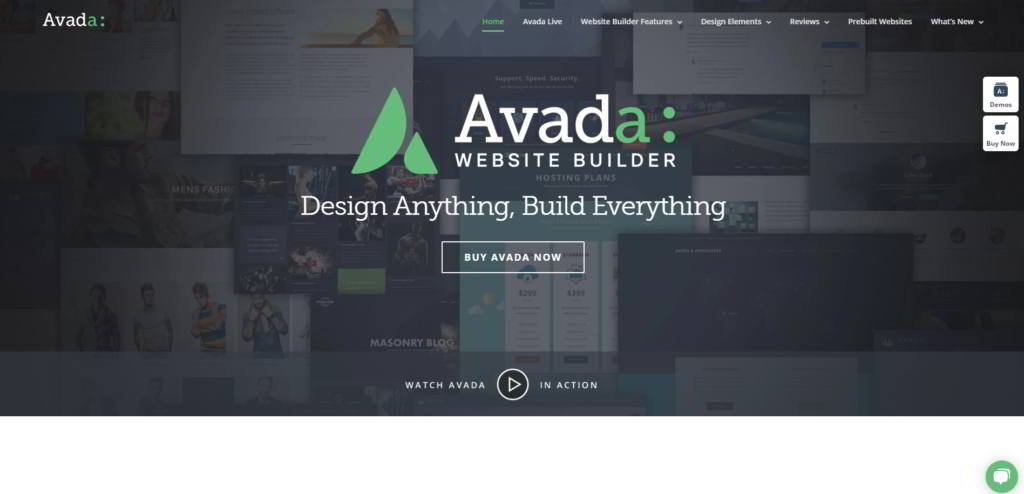
Al momento della scrittura di questo articolo Avada, su Themeforest, conta 630 mila licenze vendute, ciò rende perfettamente l’idea di quanto sia apprezzato dagli utenti di tutto il mondo.
Perché Avada è così utilizzato? Come per ogni software di qualità i suoi punti di forza vertono sulla semplicità di utilizzo e una plancia di comando estremamente intuitiva.
Oltre alle tradizionali funzioni disponibili sui temi più celebri, Avada offre diversi modelli preimpostati che facilitano la modifica anche ai meno esperti in questo campo. Il sistema drag&drop è probabilmente la causa dell’enorme successo avuto negli ultimi anni.
Nella ricerca continua di temi per il proprio eCommerce o piattaforma online Avada rappresenta uno strumento molto valido con delle caratteristiche e delle funzionalità di assoluto valore.
Avada è un template molto utilizzato in alternativa a Enfold o altri temi comunque molto conosciuti.
Come scaricare Avada?
Le lodi tessute dai tanti utenti affinché possano avere un riscontro reale necessitano di una prova sul campo. Per scaricare Avada consigliamo di utilizzare proprio la piattaforma Themeforest da cui è possibile farlo in pochissimi secondi.
Il primo passo da compiere è quello di recarsi su Themeforest all’indirizzo web https://themeforest.net ed acquistare il tema Avada. Una volta terminato l’acquisto la piattaforma creerà un file ZIP denominato Avada.zip, a seconda delle modalità scelte potrai ricevere la cartella zippata sulla tua e-mail di riferimento oppure nella sezione acquisti del sito stesso.
Una volta individuata la cartella bisogna premere su scarica e salvala sul computer. Se non si riesce a trovare la cartella è opportuno cercare nel percorso Avada_Full_Package successivamente in Avada Theme. Si consiglia di proseguire con l’installazione direttamente nella sezione Aspetto – Temi di WordPress.
Come installare il tema Avada, il Child Theme e plugin consigliati
Terminato la compera di Avada su Themeforest e preso visione della cartella Avada.zip è necessario avviare WordPress e accedere alla barra laterale per poi selezionare prima Aspetto e successivamente Temi.
Il software aprirà una nuova finestra con la possibilità di scegliere tra due opzioni: Carica Temi e Aggiungi nuovo.
Ora è il momento di caricare il file Avada.zip trascinandolo in questa finestra o semplicemente cliccando con il tasto sinistro del mouse su Scegli file.
A seconda della propria connessione internet il file verrà caricato in un tempo diverso; quindi, attendere qualche secondo prima di preme su Installa adesso e terminare l’installazione di Avada.
Terminato il processo di installazione vi è la necessità di dover attivare Avada altrimenti il sistema non prenderà in considerazione né le sue funzionalità né la sua esistenza sul dispositivo.
Si può attivare in due modi diversi: tasto Attiva, sezione Aspetto.
Tasto Attiva: appena terminata l’installazione è possibile cliccare direttamente su Attiva e permettere a WordPress di prendere in carico il tema nuovo.
Sezione Aspetto: recandosi nella sezione Aspetto è possibile visualizzare i temi presenti su WordPress e selezionare Avada premendo su Attiva.
Avada Child
Quando si installa Avada viene automaticamente fornito anche il tema Avada Child. Esso non è altro che un tema alternativo che consente di modificare il codice del proprio tema salvando le modifiche nel caso il tema principale venisse aggiornato.
I Plugin
Aspetto imprescindibile di Avada è la sua enorme libreria di plugin, questi sono strumenti essenziali per personalizzare il proprio sito web. Quali sono i plugin migliori di Avada? Gli utenti amano utilizzare: LayerSlider, ACF Pro, Slider Revolution, Fusion White Label Branding, Convert Plus e Fusion Builder. Vediamoli brevemente.
- LayerSlider: ideale per tutti coloro che hanno bisogno di creare degli slider per le immagini, articoli e gallerie.
- ACF Pro: un plugin eccellente per la personalizzazione avanzata, permette di emulare design di una pagina di riferimento e modificarla secondo le proprie esigenze.
- Slider Revolution: anche in questo caso abbiamo un plugin molto valido per la realizzazione di slider animati, intuitivo e dispone di un’ottima personalizzazione.
- FWLB (Fusion White Label Branding): piccolo strumento capace di fornire tutte le funzioni per modificare il logo di Avada, a cui si aggiungono anche l’accesso utente e le impostazioni di Fusion Builder.
- Convert Plus: chi ha la necessità di incrementare il numero di iscritti al proprio sito troverà in questo plugin una soluzione di qualità. Un tool ideato per incrementare il tasso di conversione rivolto a tutti gli eCommerce che hanno bisogno di convertire le visite in vendite.
- Fuzion Builder: la complessità di questo plugin verrà trattata nelle prossime righe con maggiore attenzione, dato che è considerato il principale plugin di Avada.
Demo Avada, quale template selezionare?
Il processo di download e di installazione rendono possibile l’utilizzo di Avada ma è necessario configurarlo al meglio. Vi sono tantissime opzioni di configurazione; quindi, è opportuno analizzarle singolarmente per capire a quali attività corrispondono.
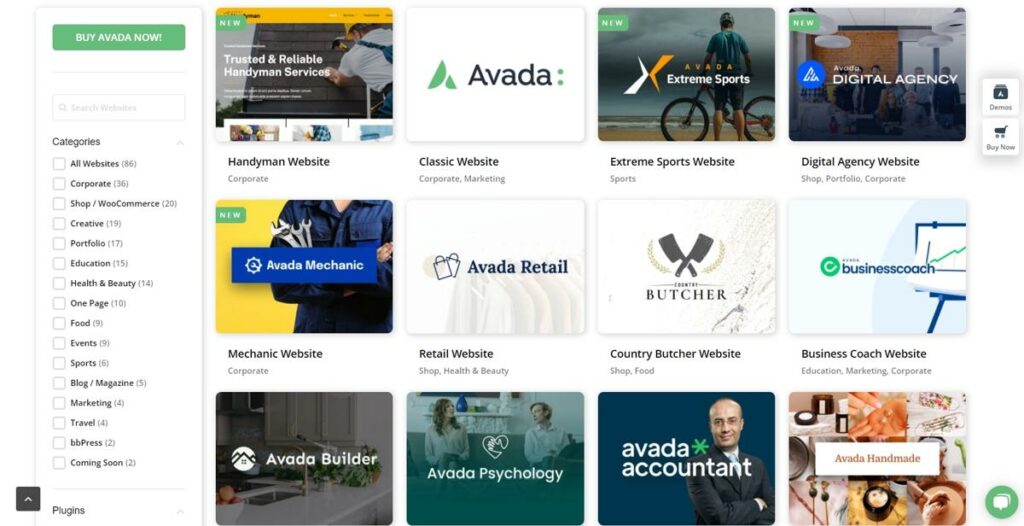
Non tutti però potrebbero avere voglia di iniziare da zero questo tema, come fare? Avada permette di impostare un contenuto Demo dove è possibile replicare in modo perfetto la demo proposta su Themeforest proprio di Avada, modificando successivamente i parametri che andremo ora a elencare:
- Menu: questa sezione è dedicata all’aspetto e all’altezza dei Menu per la navigazione nella pagina web.
- Header: con questa sezione è possibile configurare tutta la parte alta del sito, menu, logo e ciò che compare a schermo.
- General: qui si possono disattivare oppure attivare i design responsive, ma anche inserire il codice Google Analytics e i tag HTML.
- Logo: configurazione creata per il caricamento delle diverse versioni del logo, adattabili ai dispositivi su cui si utilizzerà il tema.
- Site Width: funzione capace di regolare la larghezza della pagina web, ma anche le proporzioni della sidebar e il layout boxed.
- Styling: una delle più interessanti per la configurazione dello stile degli elementi del tema principale. Si possono modificare i colori e tanti altre componenti a schermo.
- Page Title Bar: la sezione dedicata alla modifica del titolo della pagina.
- Footer: si occupa di tutta la parte finale del sito web, con tanto di testo del copyright e i riferimenti aziendali.
- Background: lo sfondo è un elemento essenziale per un sito web e questa sezione è perfetta per configurarlo al meglio.
- Sliding Bar: configurazione di tutta la parte che si sovrappone all’header.
- Typography: per configurare al meglio il testo e i font non vi è sezione migliore di questa. Si potranno modificare le dimensioni, l’interlinea e scegliere i caratteri da Google o da un file personalizzato.
- Sidebars: dal nome è semplice dedurre come sia stata ideata per la configurazione delle sidebar. Per Avada questo elemento coincide con le parti laterali del sito web.
- Sticky Header: configura in modo rapido e intuitivo l’header, posizionandolo ovunque si desidera e rendendolo visibile a schermo mentre gli utenti navigano nelle pagine web.
- Shortcode: chi ama inserire elementi tramite shortcode troverà in questa opzione una valida amica di configurazione. Rappresenta un po’ la sezione Styling per il design; quindi, si comporta molto bene per tutti quegli elementi che si prestano bene ai comandi in shortcode.
- Portfolio: chi ha la necessità di gestire al meglio la sezione Portfolio del proprio sito web potrà contare su questa opzione. Essa è particolarmente curata e permette di configurare al meglio ogni aspetto legato al Portfolio.
- Blog: molti amano questa sezione poiché consente di personalizzare l’aspetto del blog e di tutti gli elementi in esso presenti. Un modo intelligente per migliorare anche i backlink.
- Social Media: l’interazione con i propri siti social è molto importante per emergere e questa sezione è dedicata alla gestione dei link dei social network.
- Social Sharing Box: una delle caratteristiche più interessanti di Avada è quella di poter inserire dei pulsanti per la condivisione sui social media senza utilizzare plugin supplementari.
- Elastic Slider: rappresenta un plugin che modifica altri parametri dello slider. Adatto prevalentemente per pagine web molto complesse dove vi è la necessità di visualizzare a schermo animazioni continue.
- Slideshows: tale sezione dà la possibilità di gestire al meglio gli slideshow e il loro inserimento tramite shortcode.
- Contact: una delle sezioni più utilizzate per inserire le informazioni inerenti alla posizione su Google Maps della propria attività e delle info box. Per gli utenti più esperti è possibile inserire un codice captcha per il form di contatto al fine di non imbattersi in spiacevoli bot.
- Lightbox: quando si utilizza il termine lightbox ci si riferisce a quella funzione che permette di ingrandire una porzione di pagina, usualmente un’immagine, e utilizzarla come un piccolo pop-up con sfondo scuro. Avada permette di farlo in pochissimi secondi grazie a questa sezione dedicata.
- Advanced: per chi fosse alla ricerca di maggiori integrazioni con Avada questa sezione consente di integrare altri plugin. Sebbene sia utilizzabile da tutti, come suggerisce il nome stesso, è indicata per gli utenti esperti.
- Extra: vi sono diverse opzioni in questa sezione, dalla modifica delle immagini al numero di post correlati.
- Search Page: si possono personalizzare alcuni elementi per l’aspetto della pagina in funzione dei risultati di ricerca.
- Auto updates: inserendo in questa sezione il proprio username, purchase e API key si potrà utilizzare la funzione di aggiornamento automatico.
- Custom CSS: la sovrascrittura delle informazioni e degli stili syles.css è molto importante e con questa sezione è possibile farlo con grande velocità.
- Backup: funzione essenziale per effettuare un backup delle impostazioni. Consente il ripristino del tema e di tutte le configurazioni annesse.
- WooCommerce: funzione che si lega al celebre eCommerce con un plugin che ne favorisce la configurazione.
Caratteristiche Avada principali
Ora che si conoscono tutte le funzionalità e le sezioni per la configurazione è possibile indagare sulle caratteristiche di Avada. Da un punto di vista tecnico le specifiche su cui Avada si è fatta strada sono due: personalizzazione e strutture responsive.
Personalizzazione
Ciò che ha reso così celebre Avada è il suo design moderno e curato capace di modificare tutto ciò che è visibile a schermo. Come dimostrano le tantissime sezioni di configurazioni Avada garantisce una varietà di modifiche veramente invidiabile.
Tale personalizzazione è particolarmente evidente nei plugin e in elementi che si ripetono, nello specifico sono: WooCommerce, WPML, Easy Digital Download, bbPress, BuddyPress e Gravity Forms. Tutti molto utili per abbracciare ogni forma di necessità di aziende e privati.
Strutture responsive
La scelta di un Tema su WordPress non è mai semplice e nella gran parte dei casi si è vincolati dalla responsività e dalla leggerezza dello stesso. Avada è, secondo gli utenti, il miglior template SEO disponibile per la piattaforma.
La struttura del Tema consente di avere una responsività eccellente che si adatta perfettamente a ogni tipologia di schermo e dispositivo. I negozi online o i creatori di contenuti non avranno problemi di visualizzazione su dispositivi con display piccolo, medio o grande poiché il tema si adatterà di conseguenza. L’ottimizzazione SEO On-Page del proprio sito web può fare la differenza per fidelizzare gli utenti; quindi, è interessante sfruttare Avada nel modo migliore possibile in questo ambito.
Fusion Builder di Avada
Come anticipato nelle righe precedenti, Fusion Builder di Avada merita un paragrafo dedicato. Terminata l’installazione del Tema Avada è necessario installare obbligatoriamente il plugin denominato Fusion Core che permette di accedere alla modalità Fusion Page Builder.
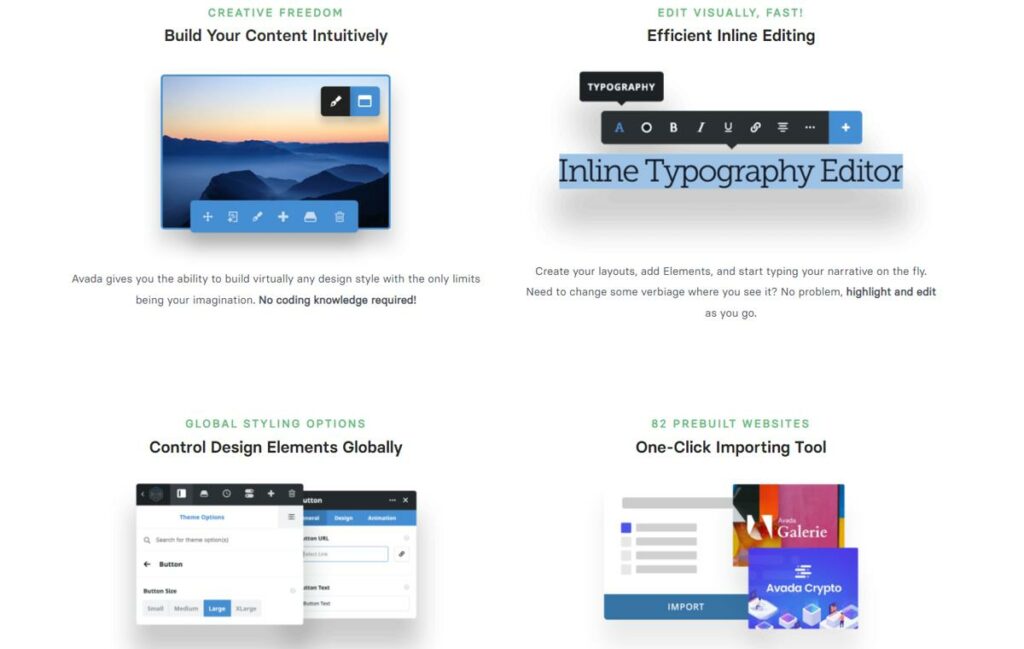
Cosa propone di nuovo questa modalità? Nello specifico essa mette a disposizione quattro opzioni estremamente impostanti: Pre-Built Templates, Builder Elements, Column options e Custom Templates.
Pre-Built Templates: Avada mette a disposizione degli utenti dei template già configurati e pronti per soddisfare la gran parte delle esigenze. Come è facile immaginare sono presenti nella sezione demo che abbiamo precedentemente evidenziato.
Column options: con questa opzione si inizia la creazione di una pagina o di un post attraverso l’inserimento di colonne variabili sulla pagina. Proprio come in un software dedicato alla creazione di una grafica è possibile dimensionare gli spazi sul sito web e ottenere il risultato più consono alle proprie esigenze.
Builder Elements: terminata la fase di Column options si passa a una fase successiva in cui vi è la creazione degli elementi presenti sul sito web. Avada presenta una lista molto ampia di elementi da inserire in pochissimi secondi nelle colonne create precedentemente. Un piccolo puzzle personale estremamente intuitivo.
Custom Templates: molti non utilizzano questa opzione ritenendola superflua, ma essa consente di salvare il modello del sito web come un template personalizzato, quest’ultimo ricaricabile quando si desidera. Estremamente utile quando si vuole comporre una nuova pagina con una fisionomia simile a una precedentemente salvata.
Con Avada puoi salvare e riutilizzare i template
Vogliamo porre particolare attenzione alla possibilità di salvare i template e utilizzarli quando vi è la necessità. L’opzione Custom Templates permette di salvare ogni modifica apportata al tema principale e memorizzare le configurazioni. Tale processo oltre a essere molto utile per un utilizzo futuro consente di condividere il proprio lavoro con altri utenti di Avada.
L’integrazione è estremamente semplice e può essere una risorsa importante per ridurre i tempi di creazione di una pagina web.
Cosa pensano gli utenti di Avada?
Le funzioni, le caratteristiche e la personalizzazione quasi totale del proprio tema rende Avada oggettivamente una soluzione interessante, ma cosa ne pensano le oltre 630 mila persone che lo utilizzano o l’hanno utilizzato in passato? Abbiamo anticipato che attualmente Avada si colloca come prima scelta su Themeforest e ciò rende perfettamente l’idea di quanto sia apprezzato da privati e aziende.
La valutazione di 4.7 stelle su 5 però evidenzia come sia un tema eccellente ma non perfetto. Dato che l’opinione pubblica è completamente a favore di Avada è interessante ricercare il pelo nell’uovo per comprendere quali siano i piccoli svantaggi riscontrati dagli utenti.
In realtà le criticità sono veramente ridotte, ma vi è una costante: Elementor. Chi utilizza Avada insieme a Elementor ha riscontrato dei piccoli problemi di compatibilità. Ovviamente ciò è vincolato anche all’hardware e al software messo a disposizione dal server.
Lascia un commento